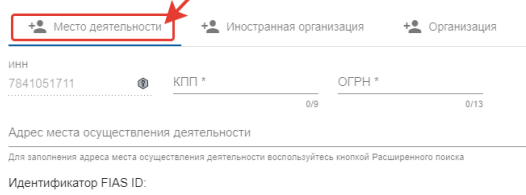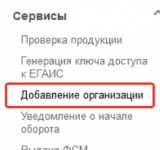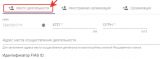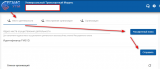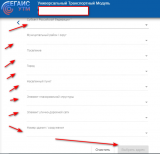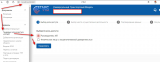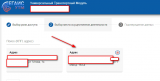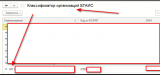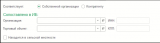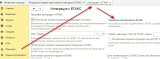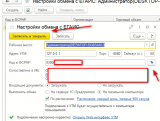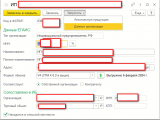Всем привет, если у кого-то возникли трудности с добавлением торговой точки ЕГАИС, надеюсь, данная статья Вам поможет. Постараюсь кратко и по делу.
Опишу свою задачу.
Есть ИП с адресом торговой точки - место деятельности (пусть будет город А, ул.Ленина 1), зарегистрированной в далеком "лохматом году". ИП переезжает фактически на другой адрес: (пусть будет город А, ул.Ленина 100), поставщик сообщает, что для отгрузки продукции необходим фактический адрес в ЕГАИС и без данного адреса отгрузку производить не будет, приступаем к добавлению адреса!
1. Переходим на http://localhost:8080 Домашняя страница УТМ
2. Слева переходим в раздел Сервисы - Добавление организации.
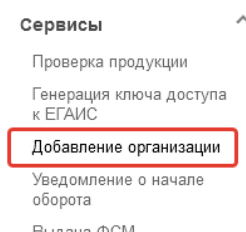
3. Место деятельности - Расширенный поиск, заполняем необходимые поля, жмем Выбрать адрес, затем Отправить
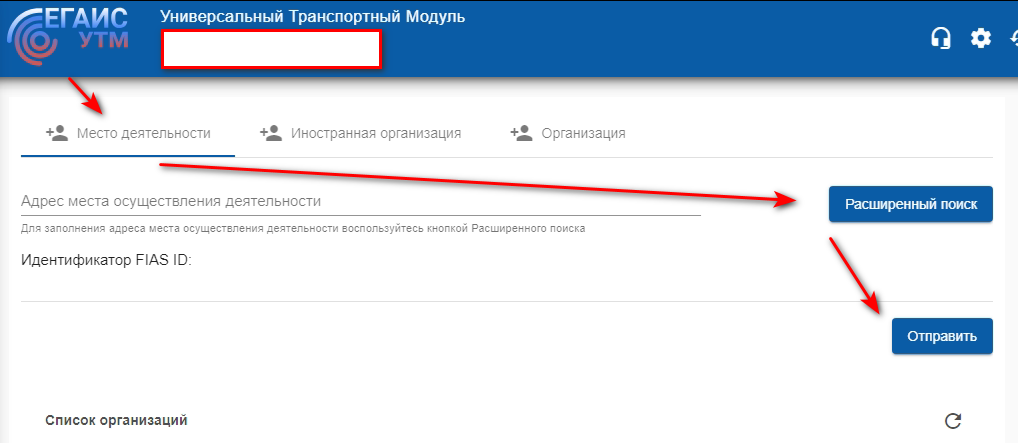
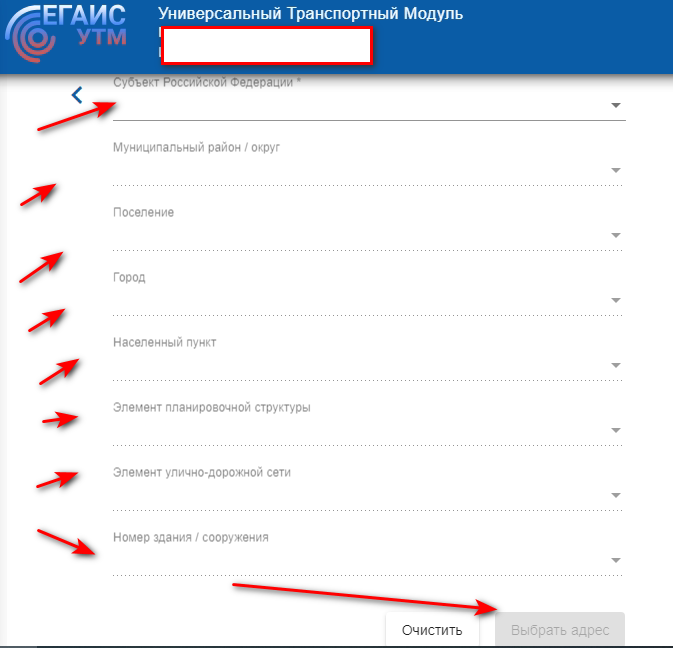
4. Ждем успешный УСПЕХ нашего запроса (может занимать до 5 рабочих дней ЕГАИС), после получения успешного ответа добавление места деятельности окончено, дальше интереснее.
После добавления адреса торговой точки, необходимо сгенерировать новый FSRAR_ID + RSA ключ.
Если вы сразу попытаетесь сформировать RSA ключ на новую точку, то у Вас появится ошибка:
(Внимание! Сертификат будет сгенерирован для места осуществления деятельности, которое не совпадает с текущим. Дальнейшая работа УТМ будет приостановлена).
УТМ будет работать только с тем ключом, с которым он был изначально запущен, поэтому
если мы хотим работать с другим FSRAR_ID, нам необходимо переустановить УТМ.
В текущей ситуации для корректной работы УТМ выполняем действия строго по инструкции:
1. Очистка контейнера ключа с помощью утилиты (прилагается ниже) - очищает все связи ключей с токена (будьте внимательны, чтобы у вас был один токен в ПК, который используете для работы с ЕГАИС).
2. Полностью деинсталлировать УТМ: C:\UTM\unins000.exe
Также в случае, если останется корневая папка UTM - ее необходимо также удалить
3. Скачать дистрибутив УТМ актуальной версии (4.2.0, BuildNumber 2590) из личного кабинета ЕГАИС в разделе "Транспортный модуль"
4. Установить УТМ
5. При необходимости, выполните настройку УТМ в файле конфигурации C:\UTM\transporter\conf\transport.properties (если у вас какие-то собственные заморочки)
6. Зайти на домашнюю страницу УТМ http://localhost:8080
7. Перейти в раздел "Генерация ключ доступа к ЕГАИС" на домашней странице УТМ и записать RSA-сертификат по нужному месту осуществления деятельности.
Этап 7 в скриншотах
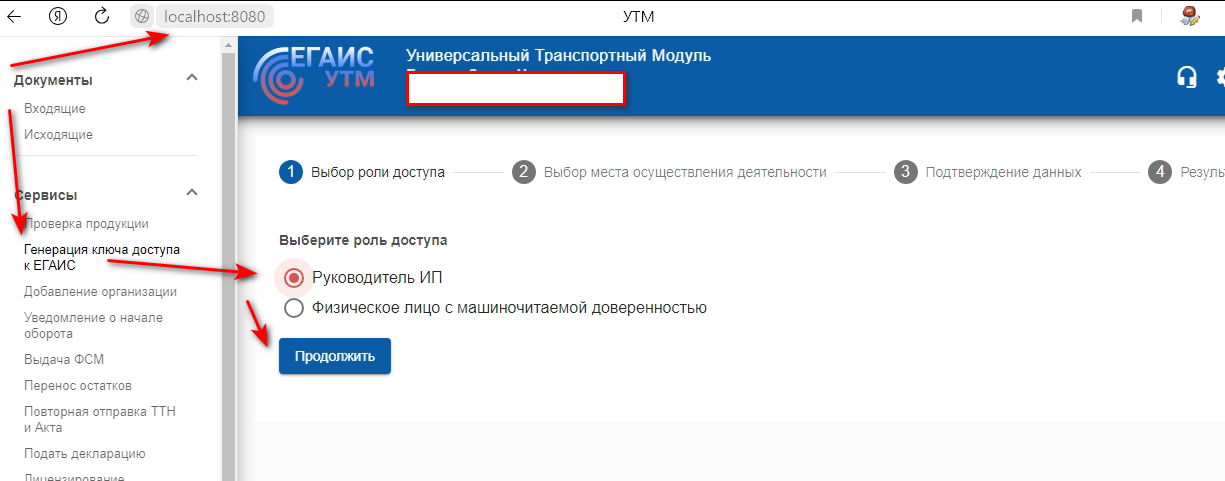
Выбираем новый адрес

Далее ставим все галочки и внизу страницы нажимаем сгенерировать ключ (скрин сделать забыл, к сожалению). Тем самым получаете новый FSRAR_ID + RSA на токене.
Ссылка на полную инструкцию по работе с УТМ. Вдруг кому пригодится.
На этом все.
Что касается 1С: Розница 2.3
Заходим в программу, переходим в справочник - Классификатор организаций ЕГАИС.
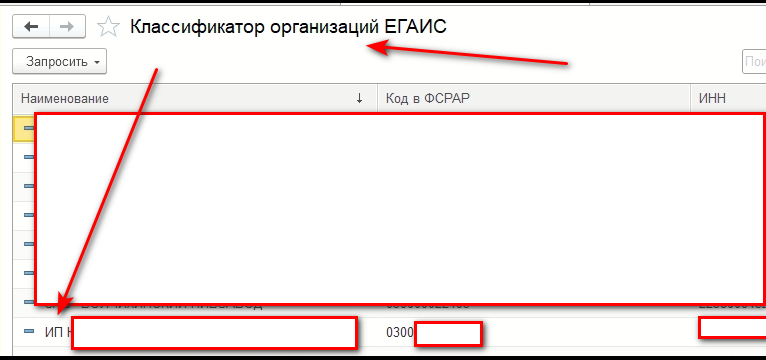
Находим нашу организацию, разрываем связь текущей организации и раннее бывшей с ЕГАИС по FSRAR_ID или создаем новую организацию (я разрывал связь, очистил поля: Организация и Торговый объект) и сохранил запись.

Далее идем в Интеграцию с ЕГАИС

Запрашиваем новый FSRAR,
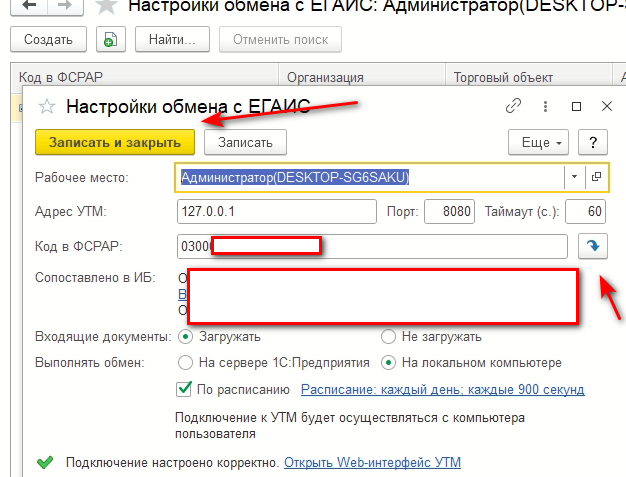
ждем, когда подгрузится в 1С.
После подгрузки сопоставляем с нашей организацией в 1С, внизу заполняем поля (Организация и Торговый объект).

Пробуем получить новые Входящие ТТН, получаем успешный УСПЕХ, на этом все.
Если кому помог, вы сказали: Спасибо, то Пожалуйста!
Кстати, там есть еще момент с остатками в ЕГАИС...

Вступайте в нашу телеграмм-группу Инфостарт